本書は,日本語 EVE を使用して,簡単な文書編集をする方法について説明します。
| 改訂/更新情報: | 日本語 OpenVMS V6.1『日本語EVE かな漢字変換入門』の改訂版です。 |
| オペレーティング・システム: | 日本語 OpenVMS Alpha V7.2 |
| 日本語 OpenVMS VAX V7.2 | |
| ソフトウェア・バージョン: | 日本語EVE V3.3 |
本書の著作権はコンパックコンピュータ株式会社が保有しており,本書中の解説および図,表はコンパックの文書による許可なしに,その全体または一部を,いかなる場合にも再版あるいは複製することを禁じます。
また,本書に記載されている事項は,予告なく変更されることがありますので,あらかじめご承知おきください。万一,本書の記述に誤りがあった場合でも,コンパックは一切その責任を負いかねます。
本書で解説するソフトウェア(対象ソフトウェア)は,所定のライセンス契約が締結された場合に限り,その使用あるいは複製が許可されます。
| 次へ | 目次 | 索引 | DOC HOME |
日本語EVEは,日本語OpenVMS オペレーティング・システムの上で使用できるエディタです。日本語EVEを使えば,手紙やレポートなど,いろいろな種類のファイルを簡単に編集することができます。
本書は,日本語EVEを使用して,簡単な文書編集ができるようになることを目的としたマニュアルです。
本書は,日本語EVEを初めてご使用いただく方を対象に,起動から終了までの一連の流れ,日本語入力に必要な基本事項などについて説明する入門書です。
また,本書では,複文節変換,文節の拡大/縮小,記号や罫線の入力などについても説明していますので,日本語EVEの基本操作に慣れた方が,さらに便利な機能を知りたい場合にも使用することができます。
(日本語EVEでは,5つの変換キーパッドが用意されていますが,本書ではその中から,TAROキーパッド+ を使用した日本語入力について説明します。)
+ TAROキーパッドでは,"一太郎 Ver.3 " (一太郎は,株式会社ジャストシステムの商標) の漢字変換キーパッドに似た変換方法を提供しています。 |
本書は3部の編と2つ付録から構成されています。
| 第 1 部 | 入門編 | |
| エディタの初心者を対象に,起動→入力→終了という一連の流れ,かな漢字変換の方法など,日本語入力に必要な基本事項について説明します。 | ||
| 第 1 章 | 日本語 EVE のセットアップ,および起動の方法について説明します。 | |
| 第 2 章 | ローマ字漢字モードでの入力の方法について説明します。 | |
| 第 3 章 | カナ漢字モードでの入力の方法について説明します。 | |
| 第 4 章 | TARO キーパッドでの漢字変換について説明します。 | |
| 第 5 章 | 入門編のまとめの練習問題です。 | |
| 第 2 部 | 実践編 | |
| 複文節変換,文節の拡大/縮小,入力文字の修正方法など,エディタに慣れたユーザが日本語入力を行う際に,便利な機能について説明します。 | ||
| 第 6 章 | TARO キーパッドでの文章の変換について説明します。 | |
| 第 7 章 | TARO キーパッドでの文節の拡大/縮小について説明します。 | |
| 第 8 章 | TARO キーパッドでの訂正の方法について説明します。 | |
| 第 9 章 | 半角英数字モードでの入力について説明します。 | |
| 第 3 部 | 応用編 | |
| 記号,コード,罫線など,文書作成に便利な機能について説明します。 | ||
| 第 10 章 | 記号モードとコード・モードでの入力について説明します。 | |
| 第 11 章 | 罫線機能の使い方を説明します。 | |
| 第 12 章 | 応用編のまとめの練習問題です。 | |
| 付録 A | 変換キーについてまとめてあります。 | |
| 付録 B | 変換対応表を記載してあります。 | |
日本語EVEを初めて使用するユーザを対象としたマニュアルです。日本語EVEを使った,基本的な編集操作を習得することを目的としています。
日本語EVEエディタを使用したことのあるユーザを対象とした,リファレンス・マニュアルです。日本語EVEコマンドの使い方,日本語EVEの初期化の方法や拡張方法などについて説明した解説書です。
キーボードには,4つのキー・グループがあります。キー・グループは機能によって,次のように分かれています。
キーボードの左側の部分。英数字,記号,カタカナと句読点が含まれています。
メイン・キーパッドのとなりにあるキーパッド。矢印キー([↑],[↓],[→],[←])と [Find],[Select] キーなどのエディタ・キーが含まれています。
キーボードの右側にある数値キーパッド(KP0〜KP9 など)。
キーボードの上部に並んでいるキー([F6]〜[F20])。
図 1 キーパッドの配列図

メイン・キーパッドの主なキーについて説明します。
改行するときに押します。また,ある特定の動作が終了したことをシステムに知らせる役割もあります。
キーの上段に書かれた文字(アルファベットの大文字,特殊記号など)を入力するときは,[Shift] キーを押しながら,該当するキーを押します。
このキーを押すと,キーボードの上部にあるLock表示ランプが点灯します。この状態でアルファベット・キーを押すと,その大文字が表示されます。もう1度 [Lock] キーを押すと,Lock表示ランプが消え,この状態でアルファベット・キーを押すと小文字が表示されます。
かな入力するときに使います。このキーを押すと,かな入力モードとなり,キーボードの上部にあるカナ表示ランプが点灯します。もう1度 [カナ] キーを押すと,ローマ字入力モードに戻り,カナ表示ランプが消えます (カナ表示ランプが付いていないキーボードもあります) 。
かな漢字変換など,特定のキーに割り当てられた機能を実行させるときに使用します。通常このキーを押しながら,他のキーを同時に押して使います。
カーソルの左側の文字を1文字消去します。
カーソルを次の(指定された)タブ位置まで移動します。
本書では下記の表記法を使用します。
| 表記法 | 意味 |
|---|---|
| $ | システム・プロンプト。ドル記号($)は,システムのコマンド・レベルのプロンプトを示します。実際のプロンプトは,画面の左に表示されます。 |
| KP0 〜 KP9 | 補助キーパッドの数字キーを指します。 |
| [Enter] | 補助キーパッドの右下にある[Enter]キーを指します。 |
| [PF1] 〜[PF4] | 補助キーパッドの1番上に並んでいるキーを指します。 |
| [F6] 〜[F20] | キーボードの上部にあるファンクション・キーを指します。 |
| [Ctrl/A] [Ctrl-A] [ctrl]_A |
[Ctrl] キーと文字キーの[A]を同時に押します。大文字/小文字の区別はなく,また,[かな]キーが押されていても関係ありません。 |
| [PF1] +[A] | [PF1]を押した後に[A]を押します。同時に押す必要はありません。 |
| 太字 | 文中の太字のコマンド名は,日本語EVEコマンドを示します。日本語EVEコマンドは,[Do]キーを押すと表示されるCommand:プロンプトに対して入力します。 |
この章では,日本語EVEを初めて使用するユーザを対象に,セットアップと TAROキーパッドでの簡単な入力について説明します。
セットアップとは,日本語EVEを使う前の簡単な準備のことです。ここで TAROキーパッドを使うことができるようにします。ここでセットアップを行ってから,次に進んでください。
入力方法の選択では,起動→入力→終了という一連の流れを説明します。TAROキーパッドを使って,簡単な入力をしてみましょう。
1.1 セットアップ
日本語EVEには,5つの変換キーパッドがあります。ユーザは,日本語EVEを初めて使用
する際に,まず変換キーパッドを選択する必要があります。この操作を セットアップと呼びます。
セットアップは,日本語EVEを初めて使用する際に一度だけ行ってください。それ以降,日本語EVEを起動するたびに行う必要はありません。
本書では,TAROキーパッドを使用した編集操作について説明しますので,以下に,TAROキーパッドを選択する方法を説明します。
セットアップを開始します。まず,DCLのEDIT/XTPUコマンドを入力して日本語EVEを起動してください。
$プロンプトに続けて[E][D][I][T][/][X][T][P][U]と入力して,[Return]キーを押してください。
$ EDIT/XTPU [Return] |
すると,図 1-1 のような初期画面が表示されます。
図 1-1 初期画面
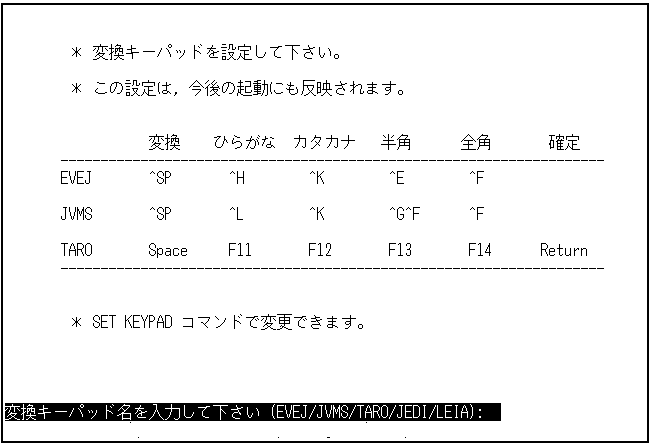
|
この初期画面は,日本語EVEを初めて起動したときにだけ表示されます。2度目以降は,起動後すぐに編集画面が表示されます。 この画面が表示されないときは,この章の最後にある"変換キーパッドの再設定"をお読みください。 |
[T][A][R][O]と入力して[Return]キーを押してください。
図 1-2 変換キーパッドの入力

すると,図 1-3 のような編集画面が表示されます。
図 1-3 編集画面
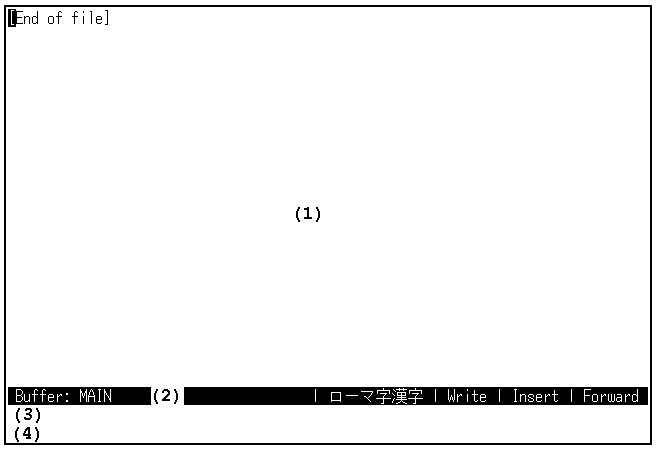
| (1) | テキスト・ウィンドウ | テキストを入力する部分です。 |
| (2) | ステータス・ライン | 現在のモードを表します。 表 1-1 を参照してください。 |
| (3) | コマンド・ウィンドウ プロンプト・ウィンドウ |
日本語EVE のコマンドを入力する部分です。日本語EVEが入力を要求するときに,プロンプトが表示されます。 |
| (4) | メッセージ・ウィンドウ | 日本語EVEからのメッセージが表示されます。 |
(2)のステータス・ラインを見てください。"ローマ字漢字"という表示があります。これはTAROキーパッドにある入力モードのことを意味します。
TAROキーパッドには,表 1-1 の5つの文字入力モードがあります。
| 文字入力モード | 説明 |
|---|---|
| ローマ字漢字 | ローマ字で入力するモードです。日本語EVE起動時 のモードです。 |
| カナ漢字 | カナで入力するモードです。 |
| 記号 | 画面下の方に表示される記号の中から選んで,入力するモードです。 |
| 半角英数 | 入力する文字はすべて半角英数字になり,変換されません。 |
| コード | コード番号を入力して,文字や記号を入力します。 |
現在どのモードが選択されているかは,(2)のステータス・ラインの表示を見るとわかります。それぞれのモードが特有の入力方法を持っていますので,文字を入力する前にはステータス・ラインを見てモードを確かめるようにしてください。
なお,モードは[F10]キーで切り替わります。文字入力 (ローマ字漢字モード,カナ漢字モード) については,第 1.2 節 を参照してください。
TAROキーパッドが使えるようになりました。これでセットアップは終わりです。次のキーを押して,セットアップを終了させてください。
[Ctrl/Z]
[Ctrl]キーを押しながら,[Z]を押します。
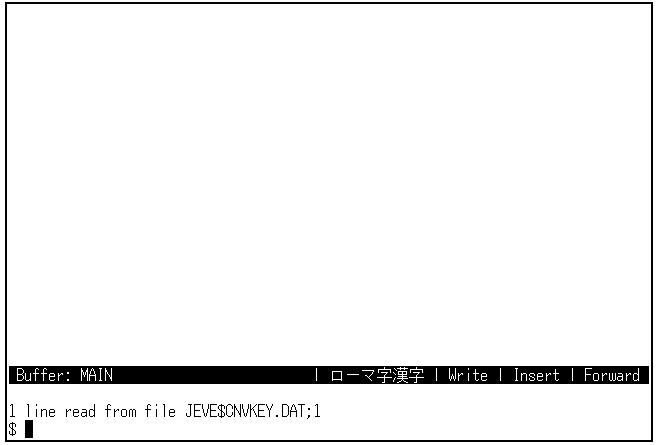
再び,$プロンプトが表示されます。
ここで選択したキーパッドは,2度目以降の起動にも反映されます。次に日本語EVEを起動するときには,すぐに編集画面が表示され,変換キーパッド名を聞かれません。
変換キーパッドを変更したいときは,この章の最後にある"変換キーパッドの再設定"を参照してください。
| 次へ | 目次 | 索引 |